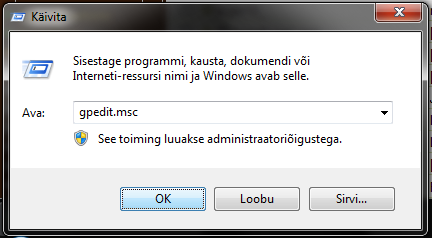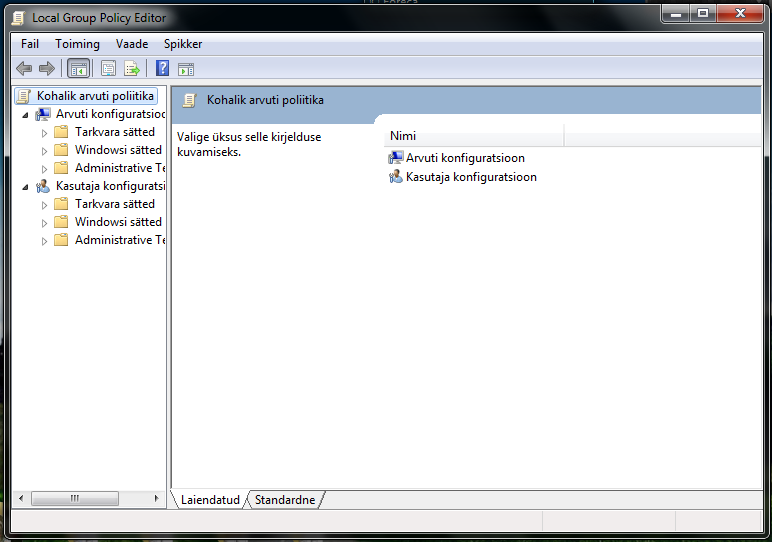Group Policy
Sellel teemal kirjutab Urmo Laaneots ja see
EI OLE VEEL VALMIS
Mis see on?
Group Policy tõlgitud eestikeelde võiks tähendada GRUPIPOLIITIKAT. Kuna maailm tunneb seda inglisekeelse terminina, siis kasutangi seda järgnevas tekstis inglisekeelsena.
Group Policy (edaspidi GP) on reeglite kogum, mis kontrollib kasutaja kontode ja arvuti kontode töökeskkonda. GP pakub Active Directory keskkonnas tsentraliseeritud operatsioonisüsteemi, programmide ja kasutaja seadete haldamist ja konfigureerimist. Teisisõnu GP'ga saab kontrollida mida kasutaja arvutis saab või ei saa teha. GP kasutatakse rohkem ettevõtetes, kuid teda võidakse kasutada ka mujal: koolides ja muudes väiksemates organisatsioonides. GP kasutatakse kõige rohkem turvalisuse tagamisel: näiteks keelatakse kasutajal minna Task Manageri, keelatakse kasutajale mõned kaustad või keelatakse käivitatavate failide alla laadimine ja käivitamine. GP eesmärk Microsofti arvates on vähendada kulutusi, mida tehakse kasutajatoele.
GP'd nähti esmakordselt operatsioonisüsteemis Windows 2000 - seda küll koos ZENworks Desktop Management tarkvara pakiga. Alates Windows XP'st kõik järgnevad operatsioonisüsteemid toetavad seda.
GP kasutamine:
Võrgus:
Arvuti on ühendatud domeeni, kus Active Directory (AD) server jagab temale aeg ajalt (konfigureeritav 60 ja 120 minuti vahele) või sisseloginud kasutajale (kui on mõni) vastava nimekirja GP seadeid. GP klient seejärel rakendab need seaded, mis seejärel muudavad operatsioonisüsteemi(osade) käitumist.
GP kohalikus arvutis:
Kohalik Group Policy (KGP) on tavalisem näide kuidas AD GP'd kasutab. KGP on Windows Vistast eelnevatel versioonidel suudab KGP konfigureerida poliitikaid kohaliku arvuti jaoks, aga erinevalt Active Directory GP'le (ADGP), ei suuda teha poliitikaid induviduaalsetele kasutajatele arvutis. See tähendab, et KGP'ga määratud poliitikad käivad kõigile kasutajatele. KGP's on ka vähem valikuid kui ADGP'l. Loomulikult saab sellest kõigile kasutajatele mõeldud poliitikate määramisest mööda pääseda, kui selleks kasutada Registri Muutjat (Registry Editor - regedit) seal tuleb vastavad muudatused teha HKCU või HKU võtmete alt (KGP teeb muudatused registris HKLM võtme alt, seetõttu puudutades kõikki kasutajaid). Microsoft pakub rohkem informatsiooni, kuidas Registry Editor'iga GP'sid määrata, TechNet'i portaalis.
KGP'd saab kasutada ka domeenis oleval arvutil, samamoodi saab seda ka kasutada Windows XP kodukasutajatele mõeldud (Home Edition) versioonides (õpetus: [1]).
Alates Windows Vista'st on toetatud mitmed KGP'd (Multiple Local Group Policy objects), mis lubavad seadistada GP'sid erinevatele kasutajatele.
Rühmapoliitika määramine
GP'sid on võimalik määrata nendele rühmadele:
Registripõhised poliitikad. Registripõhiste poliitikate hulka kuuluvad opsüsteemi ning selle komponentide ja programmide rühmapoliitikad.
Turvalisussuvandid Turvalisussuvandite hulka kuuluvad kohaliku arvuti, domeeni ja võrgu turvasätted.
Tarkvara installi- ja hooldussuvandid. Tarkvara installi- ja hooldussuvandite abil hallatakse programmide installimist, värskendamist ja eemaldamist.
Skriptimissuvandid Skriptimissuvandid on arvuti käivitamise ja sulgemise ning kasutaja sisse- ja väljalogimise skriptid. Kaustade ümbersuunamise suvandid. Need suvandid võimaldavad administraatoritel kasutajate erikaustu võrku ümber suunata. Rühmapoliitikaga saate määrata kasutajate töökeskkonna oleku ning edaspidi kontrollib süsteem määratletud poliitikate rakendamist.
Rühmapoliitika redaktori käivitamine
Kiireim viis GP redaktorit avada:
MÄRKUS. Rühmapoliitika redaktori kasutamiseks peate arvutisse sisse logima kontoga, millel on administraatoriõigused.
Klõpsake nuppu Start ja seejärel käsku Run (Käivita).
Tippige väljale Ava (Open) käsk gpedit.msc ja klõpsake siis nuppu OK.
Valitud rühmapoliitika objekt kuvatakse juurkonsoolis.
Rühmapoliitika redaktori kasutamine
Rühmapoliitika lisandmoodul sisaldab järgmisi põhiharusid.
Arvuti konfiguratsioon Administraatorid saavad arvuti konfiguratsiooniga määrata poliitikad, mida arvutis rakendatakse sõltumata sellest, kes arvutisse sisse logib. Arvuti konfiguratsioon sisaldab tavaliselt tarkvarasätete alamüksusi, Windowsi sätteid ja haldusmalle.
Kasutaja konfiguratsioon Administraatorid saava kasutaja konfiguratsiooniga määrata poliitikad, mida rakendatakse kasutajate puhul sõltumata sellest, millisesse arvutisse kasutaja sisse logib. Kasutaja konfiguratsioon sisaldab tavaliselt tarkvarasätete alamüksusi, Windowsi sätteid ja haldusmalle.
Rühmapoliitika redaktori kasutamiseks tehke järgmist. Laiendage soovitud konfiguratsiooniüksust. Näiteks üksust Kohaliku arvuti poliitika (Local Computer Policy). Laiendage soovitud alamüksust. Näiteks üksust Windows sätted (Windows Settings). Liikuge soovitud poliitikasätteid sisaldava kaustani. Poliitikaüksused kuvatakse rühmapoliitika redaktori lisandmoooduli parempoolsel paanil.
Näide: Kuidas keelata töölauatausta muutmine
Järgmine näide illustreerib rühmapoliitika redaktori kasutamist Windowsi kasutajaliidese kohandamiseks. Näites kasutatakse rühmapoliitika redaktorit, et keelata töölauatausta muutmine.
Selleks tehke järgmist:
1) Käivitage rühmapoliitika redaktor ja avage kohaliku arvuti poliitika vastavalt selle artikli jaotises Rühmapoliitika redaktori käivitamine toodud juhistele.
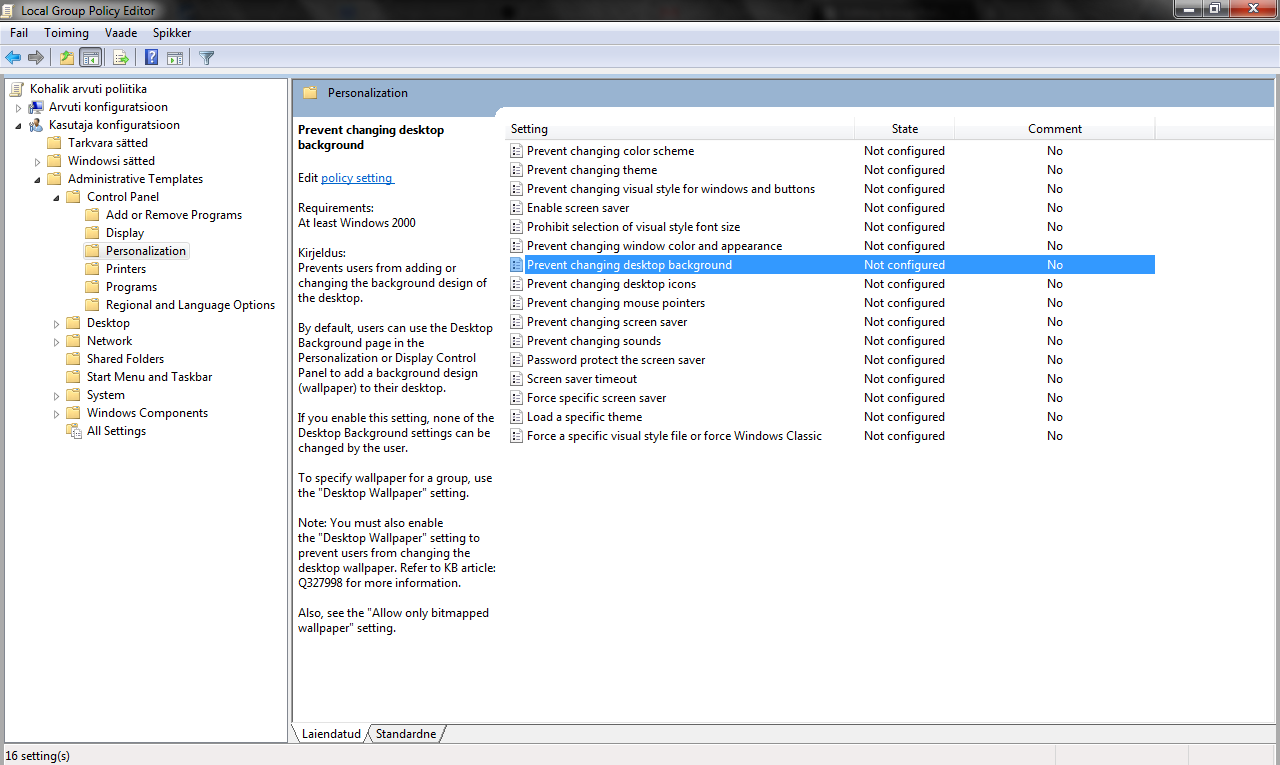
Laiendage objekti Kasutaja konfiguratsioon (User Configuration) (kui see pole veel laiendatud).
Laiendage objekti Kasutaja konfiguratsioon (User Configuration) üksust Haldusmallid (Administrative Templates).
Laiendage üksust Control Panel. Klõpsake väärtust Personalization.
Topeltklõpsake parempaanil suvandit Prevent changing desktop background.
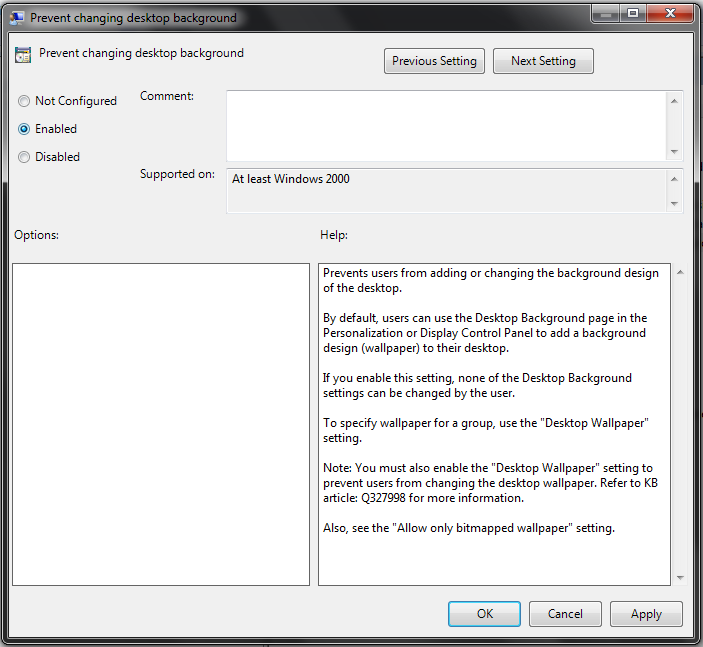
Märkige Lubatud (Enabled) ja seejärel klõpsake nuppu Rakenda (Apply).
Proovige nüüd töölauatausta muuta.
Näete, et nupp Töölaua taust (Desktop background) on hall ja all ribal on teavitaus: Süsteemiadministraator on keelanud ühe või mitu selle lehekülje sätetest.
Tagasi seadistamiseks: Valige dialoogiboks Keela töölauatausta vahtamine (Prevent changing desktop background). Klõpsake väärtust Pole konfigureeritud (Not Configured), nuppu Rakenda (Apply) ja seejärel nuppu OK.
Proovige uuesti tausta vahetada.
Näete, et nupp Töölaua taust (Desktop background) on taas saadaval. Sulgege rühmapoliitika redaktori lisandmoodul.
Nüüd natukene infot, mis on muutunud GP'siga uue Windowsi (Windows 7'e) tulekuga Vaata videot: http://technet.microsoft.com/en-us/edge/whats-new-in-group-policy.aspx[2]